Причины, по которым не обновляется iTunes, и способы устранения неполадки. Как выполнить обновление iTunes Itunes обновление по
iTunes – специальное приложение для скачивания мультимедийных файлов и удобный аудиоплеер, воспроизводящий и потоковое радио. Это специальный софт, необходимый для взаимодействия с iPhone и прочими продуктами компании Apple. Однако, при его установке (начиная с версии 12.6.0) на 32-битной Windows 7 могут возникнуть всевозможные проблемы. Одна из них – окно с сообщением: «Для установки iTunes требуется Windows 7 с пакетом обновления 1…».
Причина ошибки
Приложение разработано компанией Apple и, в первую очередь, подготовлено для работы с Mac OS, а не Windows. Корпоративные междоусобицы или сложность адаптации – обычному пользователю это не важно. Куда важнее состыковать программу для нормального функционирования устройства и отказаться от нестабильных версий. Вывод: ошибка появляется из-за портирования софта разработчиками с одной разрядности ОС на другую.
Основная же причина кроется в том, что вы пытаетесь установить версию iTunes 12.6.0, начиная с которой компания Apple полностью отходит от 32-разрядной версии. Если вы имеете эту версию, тогда обязательно стоит перейти на x64. Кстати, версия 12.1.3 была последней, которая может быть запущена в версиях Windows XP и Vista.
Вот наглядное и простое видео, по апдейту своей семерки до 64-битной версии.
Если проблема осталась
Если же у вас в разрядности все совпадает, а ошибка все равно выскакивает, тогда пробуем следующее. Гарантировать что проблема в конечном счете разрешится сложно, но можно попробовать несколько методов.
Переустановка
Итак, если на компьютере Айтюнс ранее уже была, то необходимо деинсталлировать программу полностью. После этого, зайти в «Панель управления» -> «Программы и компоненты» и оттуда удалить все приложения от компании Apple. Далее, воспользуйтесь поиском в проводнике, набрав слово «Apple» Из списка нас интересует папка, хранящаяся в директории «AppData» вычищаем там все содержимое и перезагружаем компьютер. Пробуем установить заново. Если это не помогло, то пробуем второй способ.

При попытке удаления Apple Software Update возникает ошибка
В этом случае заходим в «Панель управления»->«Программы и компоненты». Находим приложение, нажимаем правой клавишей, выбираем восстановить. После этого перезагружаемся и пробуем повторное удаление.
Установка отдельных компонентов
Установочный файл содержит все необходимое для успешной переустановки. Что для этого нужно сделать?
- Нажать правой клавишей на установочном файле iTunes и открыть его с помощью архиватора.
- Достаем из архива все файлы с расширением .msi .
- Устанавливаем их (не с архива!). Важно! AppleSoftwareUpdate и iTunes64 на этом этапе не ставим.
- Только по завершению инсталляции пробуем поставить AppleSoftwareUpdate.
- После этого запускаем взятый из архива файл iTunes.msi.
“Обмануть” iTunes через реестр
Наш читатель дал прекрасный совет по обходу такой блокировки, через правку параметров версии SP в реестре Windows. Вам нужно сделать следующее:
- Откройте опцию “Выполнить” и впишите туда команду regedit.
- Откроется реестр – пройдите по следующему пути: HKEY_LOCAL_MACHINE\ SYSTEM\ CurrentControlSet\ Control\ Windows\.
- В списке ищем параметр CSDVersion и дважды кликаем на него.
- После этого вписываем туда значение 100, таким образом указатель REG_DWORD должен стать 0x00000100 – это укажет iTunes, что система имеет SP1. Система исчисления должна стоять шестнадцатеричная.
- После этого просто перезагружаем ПК и пробуем.

Заключение
Еще раз повторюсь – начиная с версии 12.6.0 Айтюнс теперь 64-разрядное приложение на соответствующих версиях Windows 7/8. Примените простой апдейт и спокойно загружайте программку на ПК. Как видите, все методы довольно простые и не займут много времени. Дерзайте!
Данная статья посвящается пользователям мобильных девайсов от компании Apple. Обновление iTunes должно происходить периодически, иначе могут возникнуть проблемы с подключением вашего девайса — система может его просто не определить, если вы пользуетесь устаревшей версией iTunes.
Обновить программу сейчас можно только через подключение к интернету, хотя раньше компания Apple предоставляла компакт-диск, на котором находилась лицензионная копия софта.
- Итак, начинаем. Все очень просто. Запускаем iTunes. Как правило, программа автоматически синхронизируется с сервером и если доступно обновление, она скажет вам об этом скажет. Выглядит это вот таким образом:

- Если этого не произошло, то заходим в раздел «Справка» — «Обновления».
- Следующий шаг — скачивание новой версии. Но предварительно перед вами появится вот такое окошко. Поставьте галочку рядом с iTunes, как это показано на скриншоте, и нажмите на кнопку «Установить 1 элемент».

- Все, пока можете отдохнуть, поскольку скачивание новой версии может затянуться, это зависит от скорости вашего соединения. Если у вас нет с этим проблем, то обновление будет скачено за пару минут. Обновление происходит автоматически.
- Возможно, потребуется перезагрузка компьютера. Вы должны будете с этим согласиться. На этом процесс закончен.
В тех случаях, когда у вас отсутствует интернет-соединение, обновить будет попросту невозможно. В крайнем случае, попросите скачать программу кого-нибудь из своих друзей, пусть скинут ее вам на флешку. Дома вы сможете установить ее прямо поверх устаревшей версии.
Можно скачать iTunes вручную. Для этого зайдите на официальный сайт Apple в раздел iTunes. Здесь нажмите кнопку «Загрузить» и после загрузки файла можете установить программу.

Это будет последняя версия приложения.
Если вы пользуетесь техникой от компании Apple, то не сможете обойтись без официального магазина ITunes, с помощью которого можно не только покупать приложения и другой развлекательный контент, но и синхронизировать несколько устройств. Второй вариант использования iTunes возможен в том случае, если вы установите специальное приложение на свой компьютер или ноутбук. Разберём самые распространённые ошибки, связанные с установкой или работой Айтюнс на Windows 7, 10.
Проблемы могут возникнуть не только с установкой, но и при обновлении приложения. Чаще всего встречаются следующие трудности, связанные с iTunes:
Невозможно установить приложение
 Невозможно обновить приложение, потому что обновление зависает
Невозможно обновить приложение, потому что обновление зависает
 Невозможно запустить приложение
Невозможно запустить приложение
 Ошибка пакета Windows installer
Ошибка пакета Windows installer
Устранение возможных проблем
Сначала необходимо попробовать самые простые способы, которые очень часто оказываются действенными и действительно помогают решить возникшую проблему.
При перезагрузке устройства все процессы, работающие в фоновом режиме, начинают работать заново, а лишние программы и задачи, которые могут мешать установке или обновлению iTunes, автоматически отключаются.
 Перезагружаем устройство
Перезагружаем устройство
Вход в учетную запись с правами администратора
Если компьютером, на котором возникает проблема с iTunes, существует несколько учетных записей, то необходимо авторизоваться в той, где есть права администратора.
 Входим с правами администратора
Входим с правами администратора
Обновление операционной системы
Этот вариант более актуален для пользователей операционной системы Windows. Необходимо открыть «Центр обновлений Windows» и установить наиболее свежую версию доступных обновлений.
 Открываем центр обновлений
Открываем центр обновлений
Проблема с установочным файлом
Возможно, при загрузке установочного файла iTunes происходили сбои, поэтому приложение не удается установить. Необходимо заново скачать файл. Делать это надо строго с официального сайта Apple, в противном случае можно поймать вирус или потерять свой аккаунт Apple ID. Скачать iTunes для Windows OS и Mac OS можно перейдя по этой ссылке — http://www.apple.com/ru/itunes/download/ .
 Скачиваем iTunes
Скачиваем iTunes
Использование прав администратора
Щелкните по установочному файлу, если возникли проблемы при установке, или по ярлыку программы, если возникли проблемы при запуске, правой кнопкой мыши и выберите вариант «Запустить от имени администратора».
 Запускаем программу от имени администратора
Запускаем программу от имени администратора
Удаление предыдущей версии
Если возникают какие-либо ошибки во время процесса обновления приложения, то выполните следующие действия:
 Открываем приложение «Панель управления»
Открываем приложение «Панель управления»
 Открываем раздел «Программы»
Открываем раздел «Программы»
 Переходим к разделу «Удаление программ»
Переходим к разделу «Удаление программ»
 Удаляем iTunes
Удаляем iTunes
 Скачиваем iTunes
Скачиваем iTunes
Отключение конфликтующих программ
iTunes может работать некорректно из-за того, что одновременно с ним запущены другие программы. Откройте диспетчер задач и закройте все программы и процессы, отключение которых не навредит работе операционной системы.
 Приложение конфликтует с другой программой
Приложение конфликтует с другой программой
Устранение проблемы «Ошибка пакета Windows installer»
Если во время установки или обновления приложения возникает следующее окно с описанием ошибки, то выполните нижеперечисленные действия.
 Скачиваем iTunes
Скачиваем iTunes
 Создаем копию
Создаем копию
 Открываем «Панель управлений»
Открываем «Панель управлений»
 Переходим в раздел «Параметры папок»
Переходим в раздел «Параметры папок»
 Открываем вкладку «Вид»
Открываем вкладку «Вид»
 Отключаем функцию «Скрывать расширения…»
Отключаем функцию «Скрывать расширения…»
 Меняем разрешение на.zip
Меняем разрешение на.zip
 Открываем «Панель управления»
Открываем «Панель управления»
 Переходим в раздел «Программы»
Переходим в раздел «Программы»
Абсолютно любое программное обеспечение со временем получает обновления, которые обязательно необходимо устанавливать. На первый взгляд, после обновления программы ничего не меняется, но на деле каждое из них привносит изменения, от мелких до существенных и предельно важных: закрытие дыр, оптимизация, расширение функциональности, добавление улучшений, вроде бы незаметных глазу. Сегодня мы рассмотрим, каким образом можно выполнить обновление iTunes.
iTunes – популярный медиакомбайн, который реализован для хранения медиатеки, совершения покупок и управления мобильными Apple-устройствами. Учитывая количество возложенных обязанностей на программу, для нее регулярно выходят обновления, которые рекомендуется устанавливать.
Для ОС Windows существует два вида программы iTunes: классическая версия для рабочего стола и приложение, распространяемое через Microsoft Store специально для ОС Windows 10.
Вариант 1: Классическая версия iTunes

Вариант 2: iTunes из Microsoft Store
Если на вашем компьютере используется ОС Windows 10, скорее всего, на нем установлено приложение iTunes, которое бесплатно распространяется через Microsoft Store. Его отличие от классической версии программы заключается в отсутствии средств для проверки наличия обновлений — в норме приложение должно обновляться автоматически. Вам же следует убедиться, что в Магазине Майкрософт активирована автоматическая установка апдейтов.


Старайтесь поддерживать актуальность iTunes с помощью рекомендаций из данной статьи, чтобы обеспечить комфортное использование программы на компьютере и ее стабильную работу.
Приветствую тебя, любитель замечательных устройств на базе операционной системы iOS (т.е. Apple устройств iPhone, iPad и iPod). Сегодня я расскажу вам — как обновить iTunes. Как вы, скорее всего, знаете, программа iTunes – служит для управления вашим Apple устройством с персонального компьютера под управлением операционных систем Windows и Mac OS. Для каждой из этих операционных систем есть своя версия iTunes .
Но, давайте вернемся к нашему вопросу. Обновление, во-первых нужно для того, чтобы закрыть “дыры” и устранить баги предыдущей версии программы, во-вторых, обновлять программу нужно периодически, чтобы обезопасить ваше устройство.
Важно : для обновления iTunes (на момент написания статьи версия 11), вам обязательно нужно иметь подключение к интернету. Новая версия программы автоматически загружается с официального сайта компании Apple.
Итак, приступаем к обновлению.
Инструкция
Первое, что вам нужно сделать – это запустить старую версию программы iTune
s. При запуске, программа автоматически проверит наличии обновлений и спросит у вас нужно ли ей обновляться. Тут все просто, для того, чтобы обновиться кликните на кнопку “Загрузить iTunes”.
Если вышеописанное действие почему то не произошло, то вам нужно выполнить следующие шаги
:

Нас сегодня этот всё, как видите обновление iTunes не такая уж и сложная задача. Справится сможет даже начинающий пользователь .
 Вопрос: Настройка раздела Моя Семья
Вопрос: Настройка раздела Моя Семья Кэшбэк в магазинах для животных «Petshop», «Четыре лапы», «Мир корма
Кэшбэк в магазинах для животных «Petshop», «Четыре лапы», «Мир корма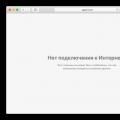 Вконтакте не открывается в сафари
Вконтакте не открывается в сафари